یکی از بهترین مچ بندهای موجود در بازار، ⌚ دستبند شیائومی Mi Band 6 است. با استفاده از این مچ بند میتوانید کارهای زیادی انجام دهید و وضعیت سلامت و ورزش کردن خود را زیر نظر بگیرید. در این مطلب از کلاسیک وب به آموزش راه اندازی ، استفاده و ترفندهای دستبند شیائومی Mi Band 6 میپردازیم.
آموزش اتصال و کار با Mi Band 6
Xiaomi Mi Band 6 Setup, Tips and Tricks
اگر دستبند شیائومی Mi Band 6 دارید، با استفاده از آن میتوانید بسیاری از فعالیتهای روزانه خود را ردیابی و مدیریت کنید. همچنین با استفاده از این مچ بند می توانید برخی از مواردی را که در گوشی وجود دارد، در دستبند کنترل کنید. در این مطلب از کلاسیک وب نحوه اتصال دستبند شیائومی به گوشی، تغییر تنظیمات آن و… را آموزش میدهیم. با ادامه این مطلب ما را همراهی کنید.
نحوه فعال سازی دستبند شیائومی ۶
در ابتدا نحوه راه اندازی مچ بند هوشمند می بند ۶ را توضیح میدهیم. می بند دکمهای لمسی روی اسکرین دارد که میتوانید با لمس کردن، فشار دادن و نگه داشتن، به سمت چپ یا راست کشیدن آن فعالیتهای مختلفی را انجام دهید. برای استفاده از این دستبند باید آن را با گوشی جفت کنید. پیش از انجام این کار دستنبد را به مدت حداقل ۱۰ دقیقه شارژ کنید.
اسکرین دستبند در حین شارژ شدن روشن خواهد شد. حال دستگاه از شما میخواهد تا آن را با گوشی جفت کنید. روی گوشی خود برنامه Mi Fit را نصب کنید. سپس اکانت Mi باید بسازید یا وارد اکانتی که از قبل ساختهاید، بشوید. بلوتوث گوشی خود را روشن کنید. برنامه Mi Fit را باز کنید. روی علامت + بزنید. سپس دستبند خود را انتخاب کنید. در دستبند اعلانی دریافت میکنید. آن را تایید کنید.
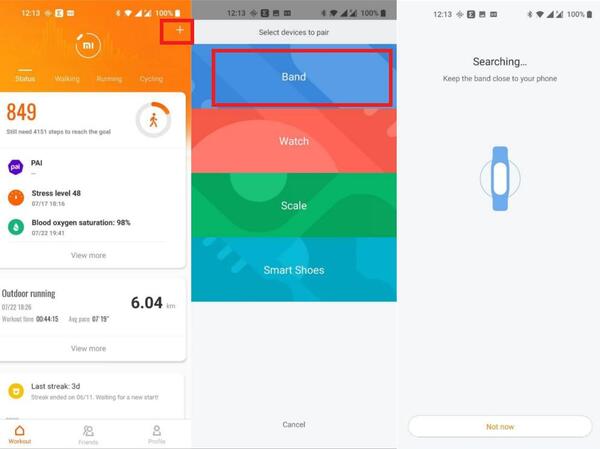
پس از این کار اسکرین دستبند روشن میشود و میتوانید از آن استفاده کنید. همچنین میتوانید دستبند خود را به اکانت Mi اضافه کنید.

فعال سازی روشن شدن اسکرین در زمان دریافت اعلان در می بند ۶
برای فعال سازی روشن شدن اسکرین در زمان دریافت اعلان در می بند ۶، در مچ بند روی تنظیمات بزنید. سپس روی Screen on upon notifications بزنید. حال این که در زمان دریافت اعلان، اسکرین مچ بند چه واکنشی را نشان دهد، انتخاب کنید.
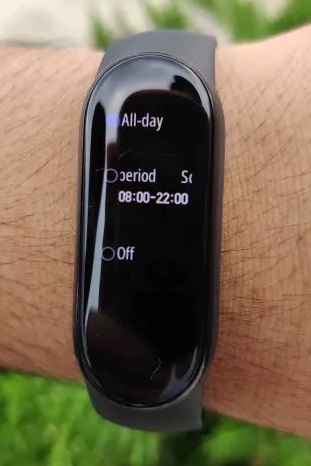
آموزش راه اندازی Mi Band 6 و تغییر تصویر پس زمینه
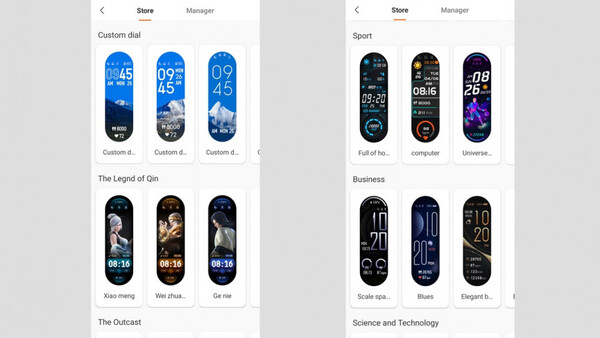
برای تغییر پس زمینه دستبند می بند ۶ برنامه Mi Fit را باز کنید. سپس به Profile بروید. Mi Smart Band 6 را انتخاب کنید. روی Store بزنید. سپس والپیپر موردنظر خود را انتخاب کنید. حال روی Sync watch face بزنید تا تصویر زمینه دستبند عوض شود.
روش دیگر این است که پس از انتخاب Mi Band 6 روی Band Displays بزنید.
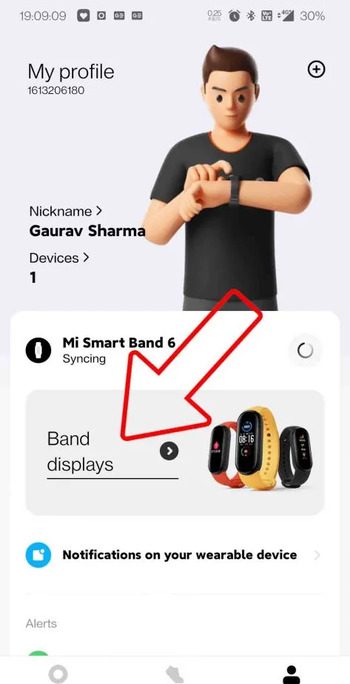
روی Online بزنید و به photos category بروید. تصویر موردنظر خود را انتخاب کنید.
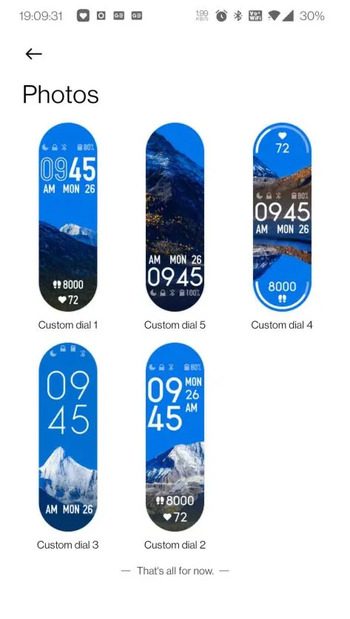
روی replace photo بزنید و سپس Apply را انتخاب کنید.
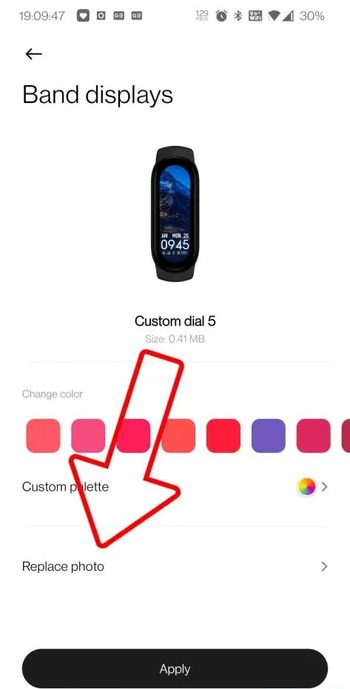
نحوه تغییر زبان دستبند Mi Band 6
برای تغییر زبان می بند ۶ برنامه Mi Fit را باز کنید. به Profile بروید. سپس به settings بروید. روی Language بزنید و زبان موردنظر خود را انتخاب کنید. همچنین قابل ذکر است که نسخه گلوبال این دستبند به صورت پیشفرض از زبان فارسی پشتیبانی میکند.
آموزش Mi Band 6 و نحوه خاموش کردن آن
شما نمیتوانید دستبند می ۶ را خاموش کنید. کاری که میتوانید بکنید این است که آن را ری استارت یا ریست فکتوری کنید. این دو کار هم زمانی نیاز میشود که دستبند دچار مشکلی شده باشد و به درستی کار نکند. برای ریست فکتوری یا ری استارت کردن می بند ۶، وارد Settings آن شوید. سپس روی reboot یا Factory reset بزنید. با توجه به نیاز خود گزینه موردنظر را انتخاب کنید. سپس دستبند فرایند ریبوت یا ریست فکتوری را آغاز میکند.
برای یادگیری کامل انجام ریست فکتوری دستبند شیائومی، مطلب آموزش ۵ روش ریست فکتوری دستبند شیائومی Mi Band را مطالعه کنید.
آموزش کار با Mi Band 6 و تغییر دادن مایل به کیلومتر
یکی از ترفند های می بند ۶ این است که شما میتوانید واحد اندازهگیری را تغییر بدهید. برای این کار برنامه Mi Fit را باز کنید. به Profile بروید. سپس روی Settings بزنید. حال روی Units بزنید. سپس واحد اندازهگیری موردنظر خود را انتخاب کنید.
آموزش استفاده از Mi Band 6 و بالا بردن عمر باتری
برای بالا بردن عمر باتری دستبند شیائومی می بند ۶، باید برخی از قابلیتهای آن را که به صورت روزانه فعال هستند، کنترل کنید. برای غیرفعال کردن قابلیتهایی مثل بررسی وضعیت قلب، بررسی کیفیت خواب و… برنامه Mi Fit را باز کنید. سپس روی Profile بزنید. حال روی Mi Smart Band 6 بزنید. حال روی Health monitoring بزنید. حال قابلیتهای روزانه آن را غیرفعال کنید. همچنین میتوانید به جای غیرفعال کردن ویژگی مثل بررسی وضعیت قلب، زمان آن را به جای هر یک دقیقه به هر سی دقیقه تغییر دهید.
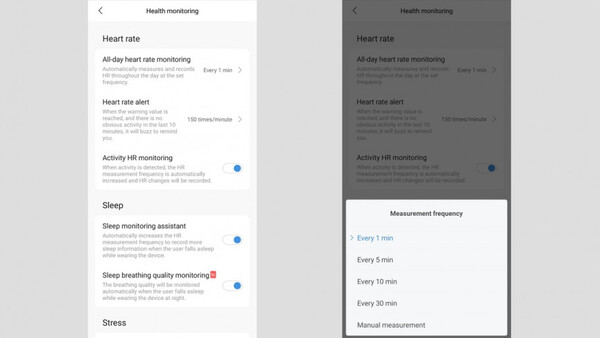
نحوه کار با دستبند شیائومی و عکس گرفتن با آن
شما میتوانید با استفاده از دستبند خود، عکس گرفتن گوشی را کنترل کنید. برای عکس گرفتن با می بند ۶، وارد برنامه Mi Fit شوید. سپس روی Lab بزنید. سپس روی Bluetooth بزنید تا دستبند با گوشی Pair شود. حال روی Mi Band 6 و سپس More بزنید. حال وارد دوربین گوشی خود شوید. اکنون میتوانید دکمه شاتر را در دستبند خود مشاهده کنید.

فعال کردن حالت شب مچ بند شیائومی ۶
برای فعال کردن حالت شب مچ بند شیائومی ۶ وارد برنامه Mi Fit شوید. سپس به Profile بروید و Mi Smart Band 6 را انتخاب کنید. حال روی Settings بزنید. سپس روی Night mode بزنید. در این بخش میتوانید زمان فعال شدن حالت شب و پایان یافتن آن را مشخص کنید.
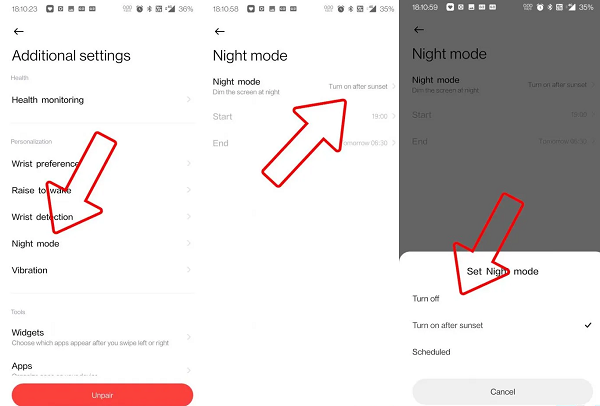
به اشتراک گذاری ضربان قلب با سایر دستگاهها
شما میتوانید اطلاعات مربوط به ضربان قلب را به سایر دستگاهها هم ارسال کنید. این کار برای زمانی مناسب است که میخواهید این اطلاعات را در سایر برنامههای مربوط به سلامت و ورزش داشته باشید و آنان را با دستگاههای ورزشی باشگاهها همگام کنید. برای این کار وارد برنامه Mi Fit شوید. سپس روی Profile بزنید. حال Mi Smart Band 6 را انتخاب کنید. سپس گزینه Activity Heart rate sharing را پیدا کنید. آن را روشن کنید. این قابلیت از عمر باتری میکاهد. در نتیجه، هر زمان که نمیخواهید از آن استفاده کنید، به همین بخش بروید و آن را خاموش کنید.
نحوه روشن کردن مچ بند شیائومی و ارتباط دادن آن با Google Fit
برای اتصال Mi Band 6 به Google Fit وارد برنامه Mi Fit شوید. سپس روی Profile بزنید. حال روی Add accounts بزنید. یکی از گزینهها Google Fit خواهد بود. وارد اکانت Google fit خود شوید. حال میتوانید اطلاعات تمرینان و ورزش کردن خود را با Google Fit همگامسازی کنید.
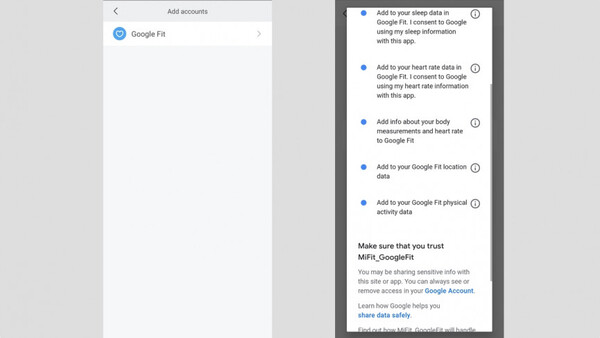
نحوه روشن کردن مچ بند شیائومی و تنظیم زمان روشن بودن صفحه
بسیاری از کاربران مچ بند Mi Band 6 با خاموش شدن زود هنگام اسکرین آن مشکل دارند. شما میتوانید زمان روشن بودن صفحه را تا ده ثانیه ارتقا دهید. مچ بند را به حالت عمودی نگه دارید. سپس به Settings بروید. حال روی Auto Screen off بزنید و زمان را روی ده ثانیه بگذارید.

نحوه راه اندازی دستبند شیائومی Mi Band 6 و روشن شدن صفحه آن
شما میتوانید نحوه روشن شدن اسکرین می بند ۶ را تغییر بدهید. برای این کار به settings بروید. سپس روی Screen wakeup بزنید و حالت دلخواه را انتخاب کنید. البته این کار را با برنامه Mi Fit هم میتوانید انجام دهید. وارد این برنامه شوید. سپس روی Profile بزنید. حال Mi Band 6 را انتخاب کنید. سپس در Additional Settings روی Raise to wake بزنید.
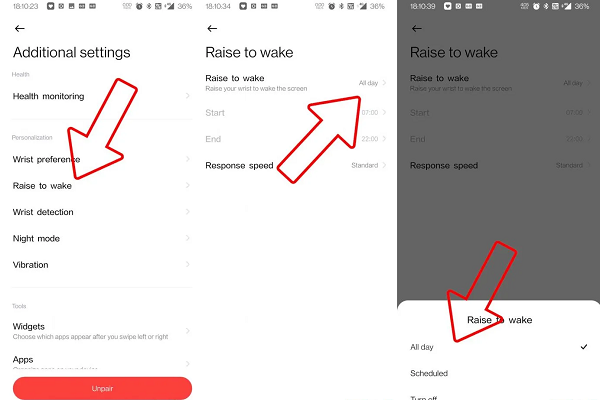
نحوه فعال کردن حالت DND می بند ۶
با فعال کردن حالت DND هر زمان که دستبند را از دست خود جدا کنید، غیرفعال میشود. برای فعال کردن حالت DND می بند ۶ به settings بروید. سپس روی DND بزنید. حال بر اساس نیاز خود گزینه مناسب را انتخاب کنید.

نحوه تغییر حالت ویبره می بند ۶
شما میتوانید درجه قدرت ویبره می بند ۶ را تغییر دهید. علاوه بر این، میتوانید مدل ویبره زدن آن را برای فعالیتهای مختلف تغییر بدهید. این گونه بدون این که به اسکرین دستبند نگاه کنید، متوجه میشوید که علت ویبره زدن آن چیست. برای تغییر حالت ویبره می بند ۶ وارد برنامه Mi Fit شوید. سپس روی پروفایل بزنید و Mi Band 6 را انتخاب کنید. در بخش Additional Settings روی Vibration بزنید. فعالیتی را انتخاب کنید. سپس روی Create New Vibration بزنید. حال روی اسکرین بزنید و الگوی ویبره آن فعالیت را مشخص کنید. سپس روی Play بزنید تا بتوانید نوع ویبره را حس کنید. در نهایت روی Save بزنید.
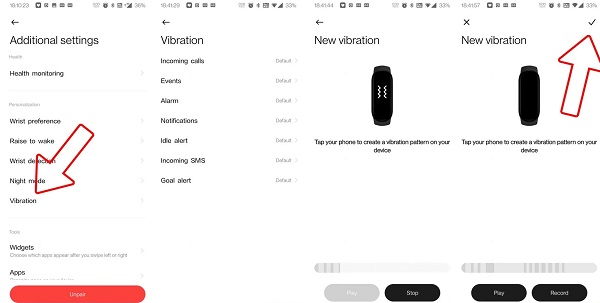
نحوه فعال سازی بخش Workout Modes می بند ۶
در مچ بند Mi Band 6 پنج نوع فعالیت وجود دارد که شما میتوانید از میان آنها انتخاب کنید تا دستبند آن فعالیت شما را ردیابی کند. همچنین میتوانید تمامی موارد را انتخاب کنید که بر عمر باتری تاثیر خواهد گذاشت. برای انتخاب فعالیتها به تنظیمات دستبند بروید. سپس روی Detect Activity بزنید. حال یک یا چند فعالیت را انتخاب کنید:
Walking
Running
Cycling
Elliptical
Rowing Machine
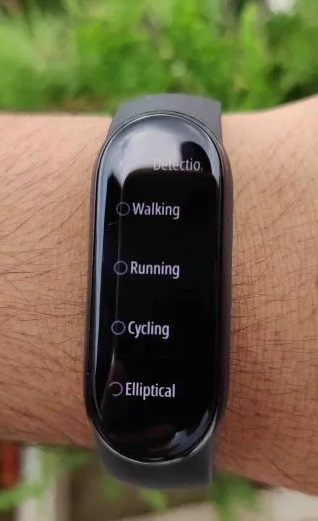
این دستبند یک دوره ورزشی سی روزه را میتواند مدیریت کند. اگر فعالیت ورزشی شما در دستهبندی گفته شده قرار ندارد، خودتان میتوانید مورد دلخواه را اضافه کنید. وارد Mi Fit شوید و روی پروفایل بزنید. سپس Mi Band 6 را انتخاب کنید. در بخش Additional Settings روی Workouts بزنید. با استفاده از – و + میتوانید فعالیت ورزشی موردنظر را وارد کنید.
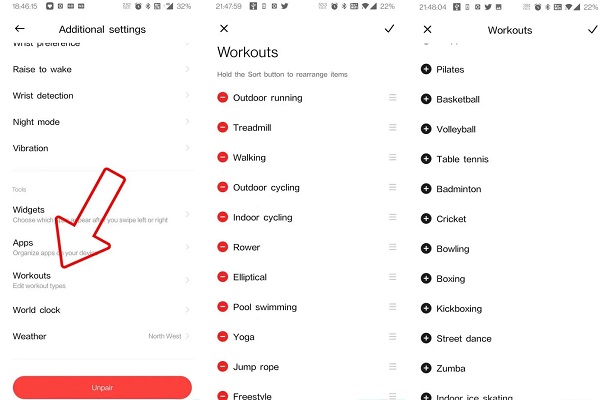
جلوگیری از به اشتراک گذاری موقعیت مکانی در می بند ۶
به صورت پیش فرض، تمامی دستبندهای شیائومی دادههای مربوط به موقعیت مکانی را در Cloud منتشر میکنند. شما میتوانید این بخش را غیرفعال کنید. برای جلوگیری از به اشتراک گذاری موقعیت مکانی در می بند ۶ وارد برنامه Mi Fit شوید. سپس روی پروفایل بزنید. حال روی دکمه Add device در گوشه بالا و سمت راست بزنید. روی settings بزنید.
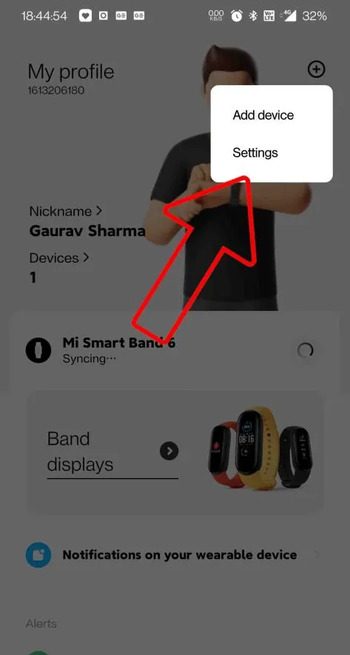
سپس علامت pause location sharing را خاموش کنید.
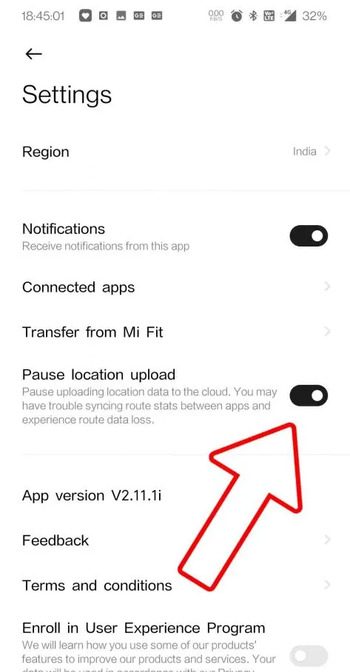
نحوه اضافه کردن ویجت در می بند ۶
شما میتوانید تا ۶ ویجت را به صفحه اصلی دستبند اضافه کنید. برای اضافه کردن ویجت در می بند ۶ وارد برنامه Mi Fit شوید. سپس روی پروفایل بزنید و Mi Band 6 را انتخاب کنید. حال در Additional Settings روی Widgets بزنید.
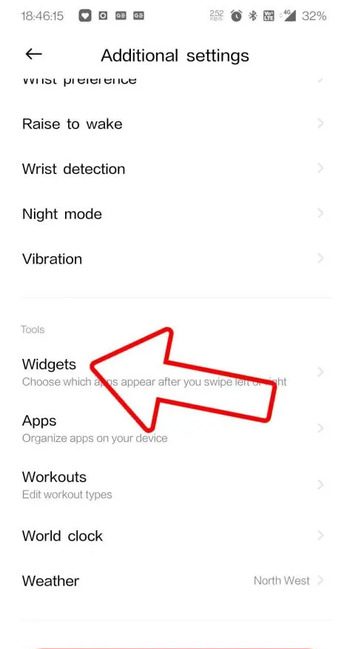
حال ویجت موردنظر را انتخاب کنید، حذف کنید یا موقعیت آن را در صفحه تغییر بدهید.
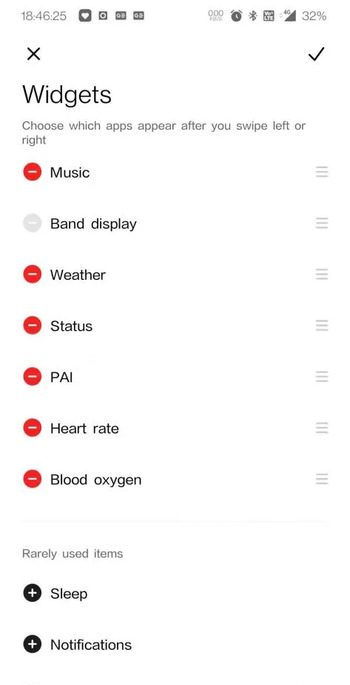
نحوه تغییر چیدمان برنامهها در Mi band 6
اگر برخی از برنامهها برای شما مهم نیستند، میتوانید آنان را جا به جا کنید و موارد مهم را در دسترس خود قرار دهید. برای تغییر چیدمان برنامهها در Mi band 6 برنامه Mi Fit را باز کنید. سپس روی پروفایل و Mi Band 6 بزنید. حال در بخش Additional Settings روی Apps بزنید.
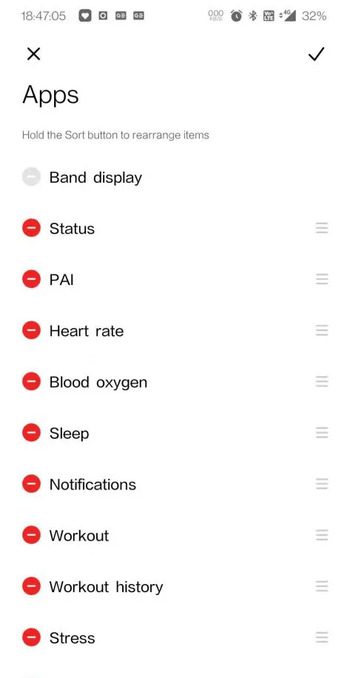
سپس از میان برنامهها موارد موردنیاز را اضافه کنید، برخی موارد را حذف و برخی دیگر را جا به جا کنید.
نحوه فعال کردن Female Cycle Tracking در می بند ۶
برای فعال کردن Female Cycle Tracking در Mi band 6 برنامه Mi Fit را باز کنید. سپس روی پروفایل و Mi Band 6 بزنید. حال در بخش Additional Settings روی Apps بزنید. در بخش hidden items روی + کنار Cycles بزنید.
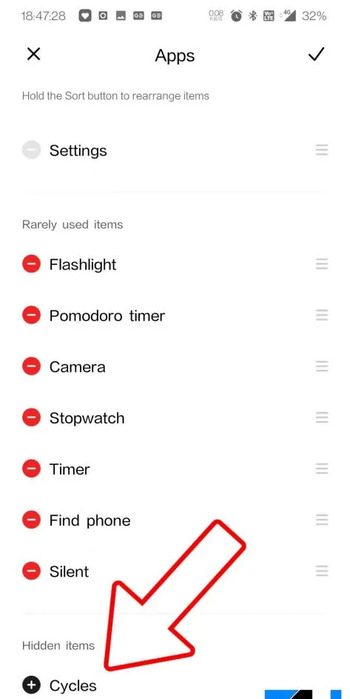
سپس دادههای لازم را از طریق گوشی وارد کنید.
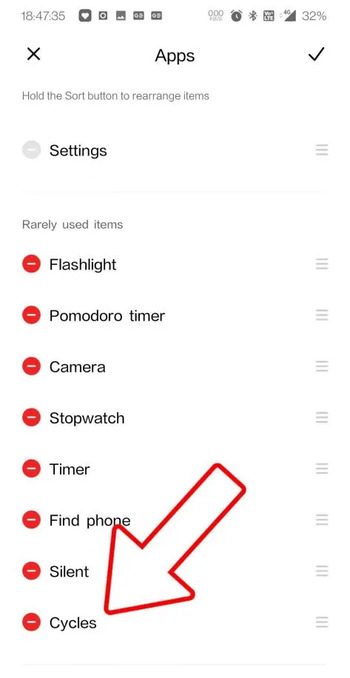
نحوه قفل کردن صفحه می بند ۶ و فعال کردن نوتیفیکیشن
برای قفل کردن صفحه می بند ۶ به تنظیمات بروید و روی Lock Screen بزنید. سپس آن را روشن کنید.
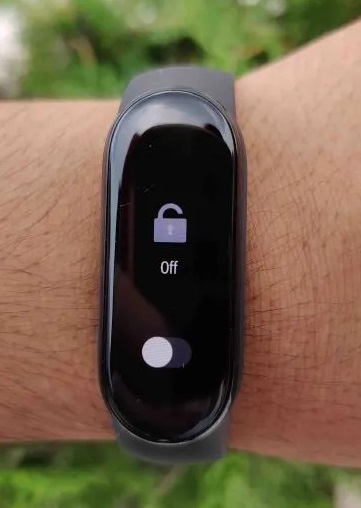
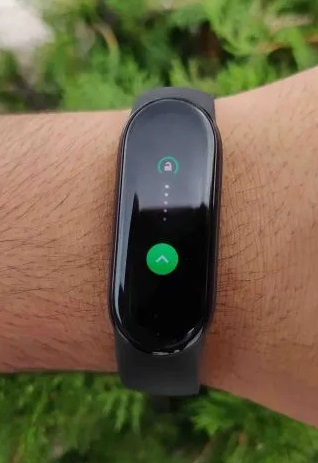
حال میتوانید اعلانهای خود را روی صفحه مچ بند دریافت کنید. برای این کار وارد Mi Fit شوید. سپس روی پروفایل بزنید و Mi Band 6 را انتخاب کنید. روی App Notifications بزنید.
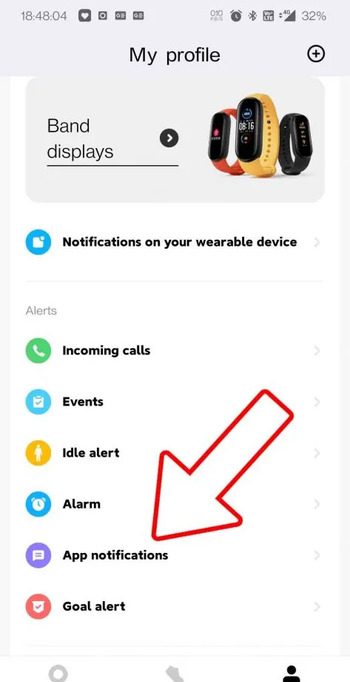
show on lock screen را روشن کنید.
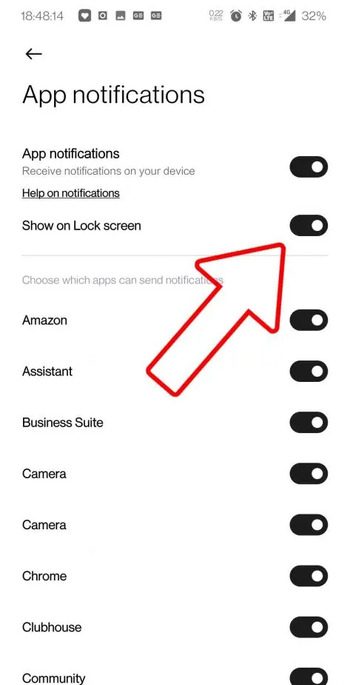
رد کردن تماس با پیام در می بند ۶
شما نمیتوانید به اعلانات پاسخ بدهید اما میتوانید تماسی را با پیامک رد کنید. میتوانید تا ده جواب از قبل آماده شده را در App داشته باشید و آنان را ارسال کنید. برای این کار وارد Mi Fit شوید. سپس روی پروفایل بزنید و Mi Band 6 را انتخاب کنید. روی incoming calls بزنید و علامت reply with message را فعال کنید.
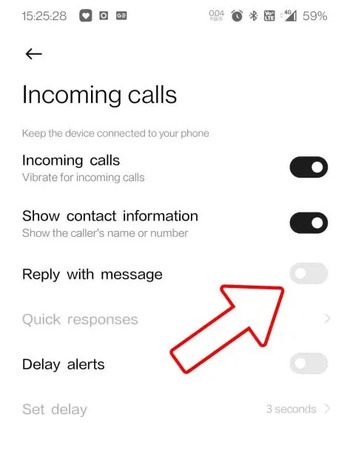
مجوز SMS را فعال کنید.
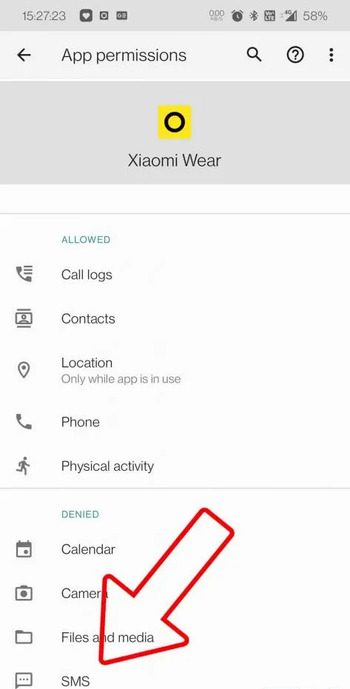
روی آن بزنید و Allow را انتخاب کنید.
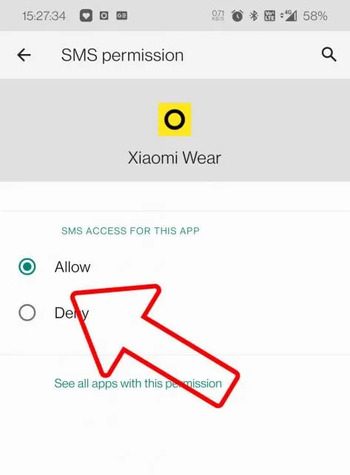
سپس پیامک موردنظری را که میخواهید ارسال شود، انتخاب کنید.
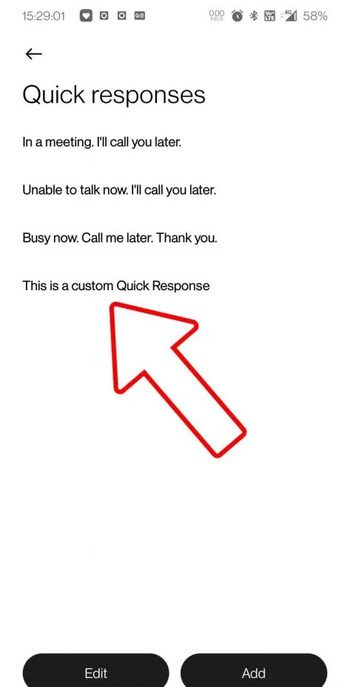
با بالا کشیدن صفحه، به تماس پاسخ خواهید داد.
باز کردن قفل لپ تاپ و گوشی با می بند ۶
برای باز کردن قفل لپ تاپ و گوشی با می بند ۶، باید برنامه Mi Blaze Unlock را روی لپ تاپ خود نصب کنید. اگر گوشی شما دارای MiUi است نیز میتوانید با استفاده از می بند ۶، قفل گوشی خود را باز کنید.

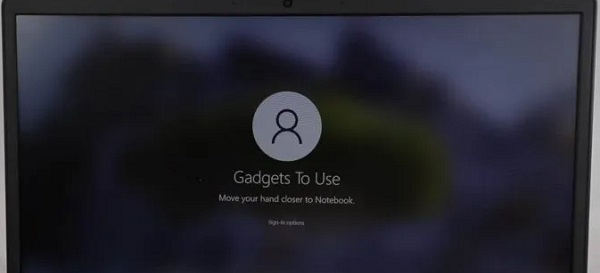
غیرفعال کردن Pairing Restrictions در می بند ۶
اگر نمیتوانید دستبند شیائومی Mi Band 6 را با سایر برنامههای گوشی خود Pair کنید، امکان دارد که Pairing Restrictions را فعال کرده باشید. برای غیرفعال کردن Pairing Restrictions در می بند ۶ وارد برنامه Mi Fit شوید. روی پروفایل بزنید و مچ بند خود را انتخاب کنید. سپس روی Additional Settings بزنید.
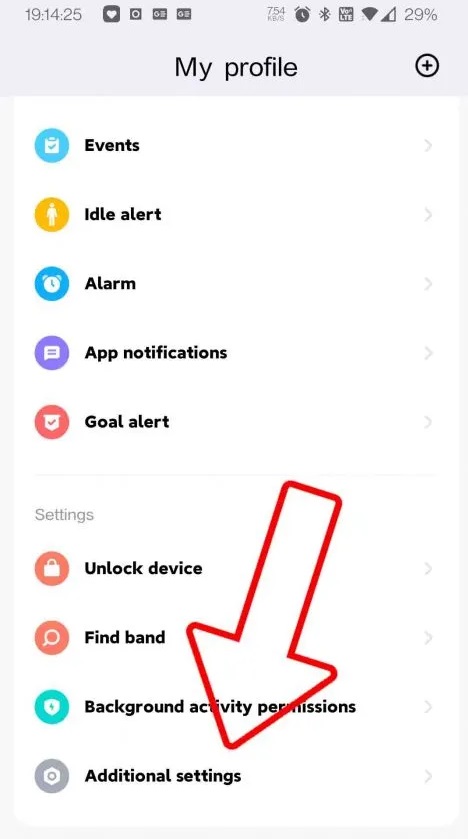
حال روی pairing restrictions بزنید.
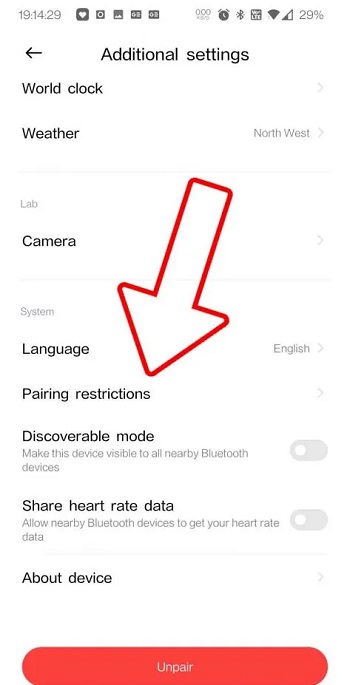
مطمئن شوید که علامت آن خاموش است.
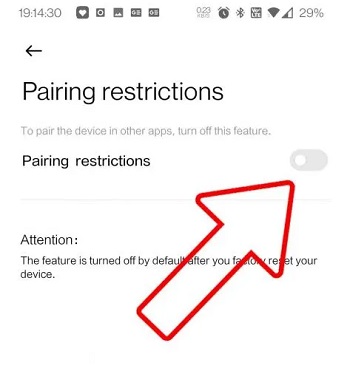
نظرات و پیشنهادات شما؟
در این مطلب از کلاسیک وب نحوه وصل شدن ساعت هوشمند شیائومی به گوشی، فعال سازی آن و… را آموزش دادیم. لطفا نظرات، پیشنهادات و تجربیات خود را در این باره در بخش دیدگاه با ما در میان بگذارید.


آخرین دیدگاه ها
تا کنون دیدگاهی ثبت نشده است.